Aug 14, 2025 • Categoría: Soluciones para Windows • Soluciones probadas
¿Es Stellar Data Recovery para Windows seguro? ¿Cómo usar Stellar Data Recovery para Windows? En esta página, te presentaremos el programa Stellar Data Recovery para Windows. Aprende a recuperar los archivos borrados gratis con Stellar Data Recovery.
La búsqueda de archivos perdidos es un reto constante con el que, todos tenemos que lidiar de vez en cuando. A veces, podemos borrar archivos importantes por error o nos resulta muy difícil localizar un archivo concreto entre una multitud de archivos similares. Hoy en día, existen programas para localizar y recuperar los datos importantes que podamos necesitar. Un programa muy eficaz para hacer precisamente eso es, el programa de recuperación de datos para Windows de Stellar.
Descripción del Programa Stellar Data Recovery para Windows
El programa Stellar Data Recovery es una herramienta eficaz para recuperar o deshacer los archivos que puedan haber sido eliminados por error o reciclados. El programa Stellar Data Recovery es un ejemplo perfecto de este tipo de programas desarrollados por Piriform para Windows. Deshace los archivos que ya han sido marcados como no eliminados, ya sea por ti o por otra persona que haya utilizado tu computadora. Este sistema operativo marca las áreas donde se han almacenado los datos como libres. Puedes recuperar archivos específicos eliminados de unidades de disco duro, tarjetas de memoria y unidades USB.
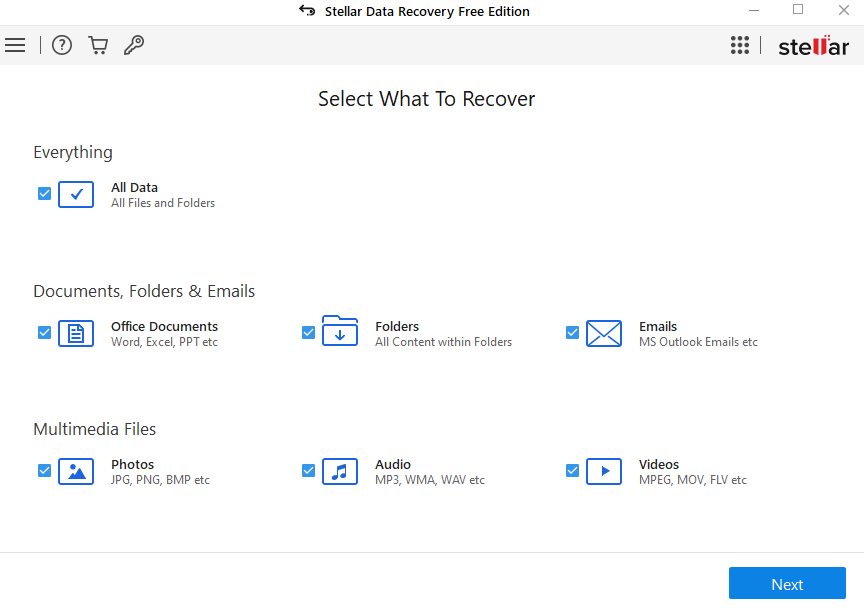
¿Cómo Funciona el Programa Stellar Data Recovery para Windows?
El programa Stellar para Windows funciona como cualquier otro programa de su tipo. Para utilizarlo, tendrás que seguir estos sencillos y fáciles pasos para recuperar todos los archivos perdidos de tu unidad.
Descargar el programa: Para colocar las cosas en marcha, primero, tendrás que descargar el programa en tu sistema. El programa de Stellar para Windows puede descargarse desde su sitio web o desde los sitios web que publican el enlace de descarga. Antes de descargar la aplicación, asegúrate de que, tienes un amplio espacio de almacenamiento en tu disco para instalarlo. Necesitarás una memoria RAM superior a 1 GB y un disco duro de más de 50 MB. Además, puedes descargar este programa en las computadoras comunes de Windows como Windows 7,8,8.1, y Windows 10, Windows 11.
Después de que hayas terminado de descargar el programa, tendrás que iniciarlo para empezar. Una vez que hayas hecho eso, sigue estos pasos clave:
Paso 1. Escanear los datos de la unidad de disco duro normal: El programa Stellar Data Recovery compatible con los sistemas de archivos NTFS, FAT, FAT16, FAT 32 y EXFAT. Puedes escanear en busca de archivos eliminados en tus computadoras de escritorio o laptops. Para buscar datos:
- Elige una ubicación.
- Haz clic en el botón de escaneo.
- Haz clic en Aceptar cuando el escaneo haya finalizado.
Paso 2. Escanear datos desde dispositivos de almacenamiento externos: También, puedes escanear en busca de archivos en dispositivos de almacenamiento externos siguiendo estos pasos para recuperar los archivos o datos perdidos:
- Conecta tu dispositivo móvil a tu PC con Windows.
- Elige el dispositivo de almacenamiento externo del que deseas extraer los archivos.
- Localiza el dispositivo de almacenamiento.
- Haz clic en Aceptar.
- Haz clic en el botón de escaneo.
- Haz clic en Aceptar cuando el procedimiento de escaneo se haya completado.
Paso 3. Escanear los datos de las particiones eliminadas: Para iniciar este proceso, elige la opción "no se puede encontrar la unidad". Después de hacer clic en este botón:
- Haz clic en el botón de escaneo.
- Resalta la unidad en el cuadro "seleccionar unidad".
- Haz clic en el "icono de búsqueda".
- Una vez concluida la búsqueda, resalta las particiones en la casilla "partición encontrada".
- Haz clic en el botón de escaneo para recuperar.
- Haz clic en Aceptar cuando hayas terminado.
Paso 4. Escaneo rápido y escaneo profundo: Esta opción te proporciona 2 modos de escaneo si no puedes recuperar tus archivos después de completar los pasos introducidos anteriormente. La imposibilidad de recuperar los archivos puede deberse a una multiplicidad de factores, pero aún puedes recuperar tus datos realizando una búsqueda profunda de tu unidad. Para realizar una búsqueda profunda de datos:
- Realiza un escaneo profundo de la unidad seleccionada: Una vez que el escaneo rápido se haya completado.
- Haz clic en el botón de enlace "aquí" en la parte inferior para iniciar el procedimiento de escaneo profundo.
- Escaneo profundo de particiones: Para un escaneo más profundo, elige el botón "partición encontrada" para un escaneo muy completo y exhaustivo de las particiones.
Paso 5. Previsualizar los resultados del escaneo: Puedes obtener una vista previa de los resultados del escaneo activando el botón de vista previa. Previsualiza todos los archivos encontrados en tu unidad. Lo más probable es que, encuentres una gran cantidad de archivos diferentes. Archivos tales como archivos de documentos, fotos, correos electrónicos, archivos de video, archivos de audio, archivos y archivos varios.
Paso 6. Recuperar archivos o datos: Recupera los archivos haciendo clic en el "botón de recuperación de archivos individuales y específicos".
Paso 7. Una vez que hayas terminado con todo el proceso, es importante que guardes los resultados para que recuperes los archivos específicos que te interesen más adelante. Para guardar los resultados, basta con hacer clic en el botón Guardar. Además, ten en cuenta que, puedes activar la configuración avanzada para mejorar las funciones de gestión del sistema del programa Stellar Data Recovery para Windows para una mejor gestión de los datos.
¿Cómo Obtener la Versión Completa de Stellar Data Recovery para Windows?
Para obtener la versión completa del programa Stellar Data Recovery, puedes descargar ambas versiones en línea. Para la versión gratuita, no tienes que pagar nada para descargarla, pero, para la versión Pro, se te cobrará por los beneficios adicionales que proporciona.
Precios:
Profesional (79,99$): Licencia de UN AÑO para un solo sistema. Recuperación de datos eliminados, documentos, particiones, fotos, videos, etc.
Premium (99,99$): Licencia de un año para una computadora.
Técnico (199$): Licencia de un año para varias computadoras (3 sistemas). Soporta el Servicio Técnico/Corporativo/AMC.
Si deseas utilizar el programa Stellar Data Recovery para Windows completamente, debes pagar por él y actualizarlo. Además, puedes descargar el siguiente programa de recuperación de datos gratuito y probarlo. Compara con el programa Stellar Data Recovery para Windows. Recoverit Data Recovery Gratis es un programa eficaz de recuperación de datos, puedes recuperar fácilmente tus datos perdidos.

Programa Recoverit Data Recovery Gratuito
- Recupera las fotos eliminadas de una laptop, tarjeta de memoria, cámara digital y Macbook de forma eficaz, segura y completa.
- Recupera fotos eliminadas o perdidas debido a un borrado accidental, formateado, pérdida de partición, ataque de virus y fallo del sistema.
- Recupera cualquier tipo de datos y archivos con una alta tasa de éxito y sin ninguna pérdida de calidad.
- Sistemas operativos soportados: Para Windows 11/10/8/7/XP/Vista. Para MacOS X 10.14 - MacOS 12.
Soluciones para archivos
- Recuperar documentos
- Borrar y recuperar archivos
- ¿Cómo Eliminar archivos?
- ¿Cómo Recuperar Archivos Eliminados Permanentemente?
- ¿Cómo recuperar archivos gratis?
- ¿Cómo recuperar archivos de Illustrator eliminados?
- Eliminar y recuperar más





Alfonso Cervera
staff Editor